1、有线连接的电脑连接路由器的LAN口,外网过来的网线连接路由器的WAN口,无线连接的通过路由器设置后通过无线功能连接到路由器。下图所示:

2、建立正确的网络设置,设置电脑的IP地址。右键点击“网上邻居”“属性”

3、“本地连接”“属性”

4、如下图点击TCP/IP后点击“属性”

5、将IP地址设置为“自动获取IP地址”

6、测试令检查您的计算机和路由器之间是否连通。点击“开始”“运行”“输入CMD”点击确定。在打开的CMD窗口中输入ping 192.168.1.1 其结果显示如下。说明电脑已经与路由器连通了。
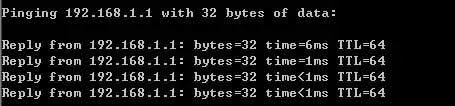
7、浏览器输入路由器的地址:192.168.1.1 ,您将会看到下图所示登录界面,您需要以系统管理员的身份登录,即在该登录界面输入用户名和密码,然后单击确定按钮

8、如果用户名和密码正确,浏览器将显示管理员模式的画面,并会弹出一个如下图的设置向导页面:

9、单击下一步,进入上网方式选择画面。这里我们演示一般家庭用户所采用的PPPOE拨号上网的方式。具体根据您的实际情况。

10、在如下图的界面中输入ISP提供的宽带上网的用户名和密码。

11、设置完成后,单击下一步,您将看到如下图所示的基本无线网络参数设置页面。

12、设置完成后,单击下一步,如果您更改了无线设置,将弹出如下图所示的设置向导完成界面,单击重启使无线设置生效。
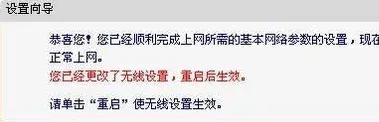
13、如果您没有更改无线设置,将弹出如下图所示的设置向导完成界面,单击完成结束设置向导。

